چگونه تصویر پروفایل حساب استیم خود را تغییر دهیم؟
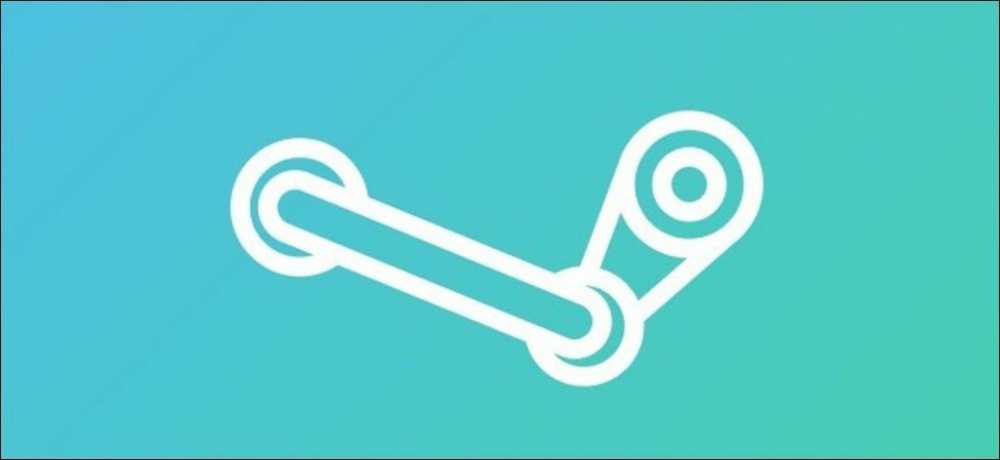
اگر زیاد از لانچر استیم استفاده کنید، آنگاه احتمالا تا به حال خواستهاید که بخشی از شخصیت خود را در پروفایل عمومی خود، به سایرین نشان دهید. یکی از بهترین روشها جهت انجام این کار، تغییر عکس پروفایل استیم با استفاده از یک آواتار شخصیسازی شده است.
از طریق اپلیکیشن دسکتاپی و یا وبسایت استیم میتوانید نسبت به انجام این کار، اقدام کنید. شیوه انجام این کار نیز در هر دو حالت، یکسان است.
نحوه تغییر عکس پروفایل استیم
جهت شروع باید به لانچر استیم در ویندوز 10 و یا مک خود رفته و یا اینکه به وبسایت این فروشگاه سر بزنید و سپس به حساب خود وارد شوید. پس از وارد شدن به حساب خود باید در گوشه بالا سمت راست، نام کاربری خود را انتخاب کنید. سپس باید در منوی کشویی ظاهر شده، “View Profile” را برگزینید.
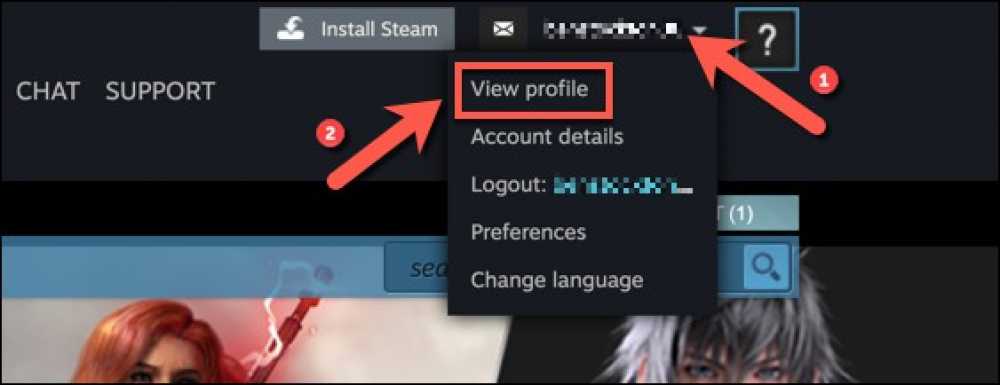
در منوی پروفایل حساب خود، بر روی گزینه “Edit Profile” کلیک کنید.
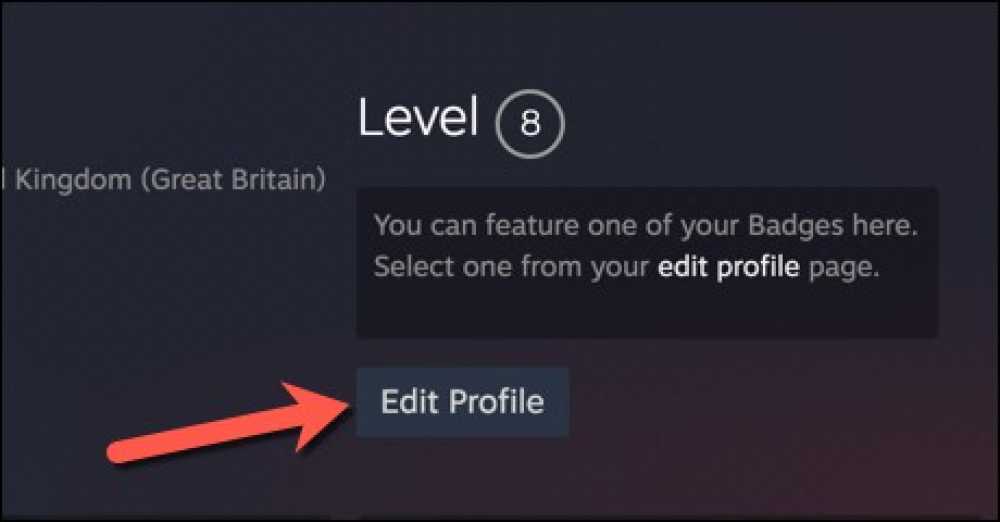
در تنظیمات پروفایل استیم خود باید “Avatar” را برگزیده تا بتوانید تصویر پروفایل را تغییر دهید.
![]()
در منوی “Avatar” بر روی کلید “Upload Your Avatar” کلیک کرده تا بتوانید یک تصویر پروفایل جدید را آپلود کنید. تصویر آپلود شده باید حداقل در اندازه 184 در 184 پیکسل باشد.
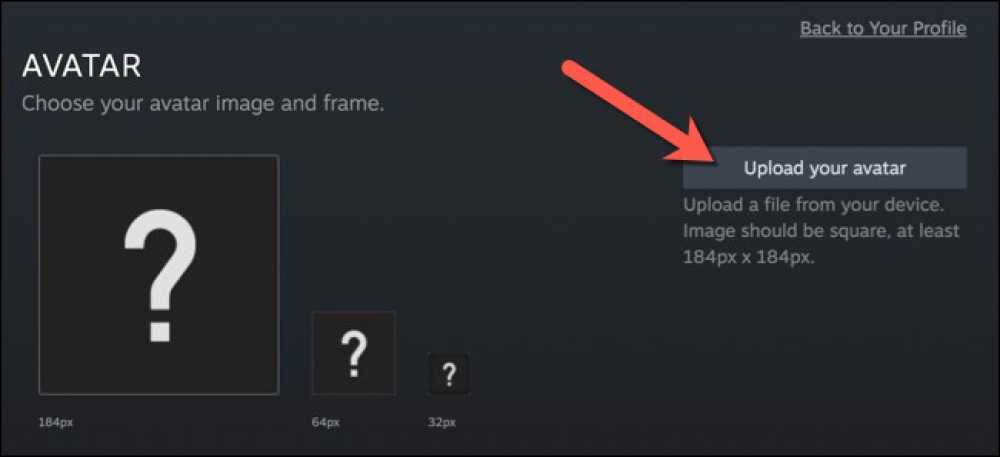
البته میتوانید یکی از تصاویر پروفایل فراهم شده توسط خود استیم را نیز در زیر انتخاب کنید. جهت مشاهده تمامی آواتارهای استیم باید بر روی کلید “See All” کلیک کنید.

پس از آپلود کردن تصویر و یا انتخاب یکی از آواتارهای خود استیم، میتوانید پیشنمایش تصویر پروفایل جدید خود را در بالای منو، مشاهده کنید. هنگامیکه خواستید تغییرات را در پروفایل خود اعمال کنید، آنگاه باید بر روی کلید “Save” کلیک کنید.

پس از ذخیره کردن تغییرات، تصویر پروفایل جدید شما فورا توسط دوستان، فالورها و سایر کاربران استیم، قابل مشاهده خواهد بود، مگر اینکه تصمیم بگیرید که پروفایل استیم خود را در حالت خصوصی قرار دهید.
نوشته چگونه تصویر پروفایل حساب استیم خود را تغییر دهیم؟ اولین بار در اخبار فناوری و موبایل پدیدار شد.
